在我们平时使用Excel表格办公时,人力资源部门经常要用到一些员工的信息,其中按部门分类居多。这里我们看一下如何按部门提取人员的方法,下面大家一起来学习一下。
首先我们打开Excel表格:
如何将Word文档转成wps文字
在我们平时使用word文档办公时,经常会接触到WPS格式的文字。它是金山文档的文字类型,具有许多精美的模板和强大的编辑功能。那么在实际操作中,如何将word文档转成WPS文字呢?下面我们就
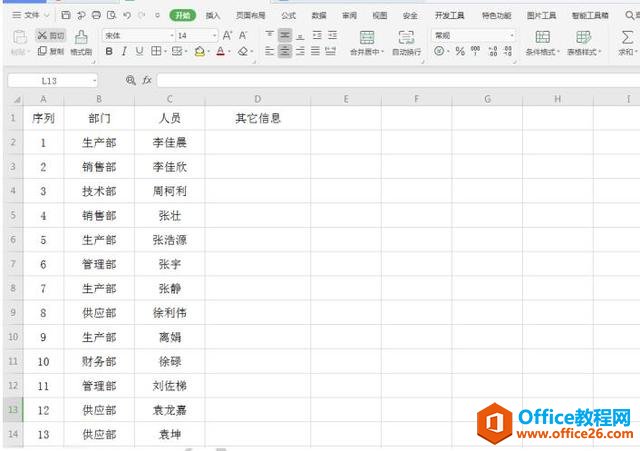
单击我们想要提取的部门,这里选择任意一个“生产部”单元格,右键弹出菜单,选择【筛选】,继续点击【筛选】:
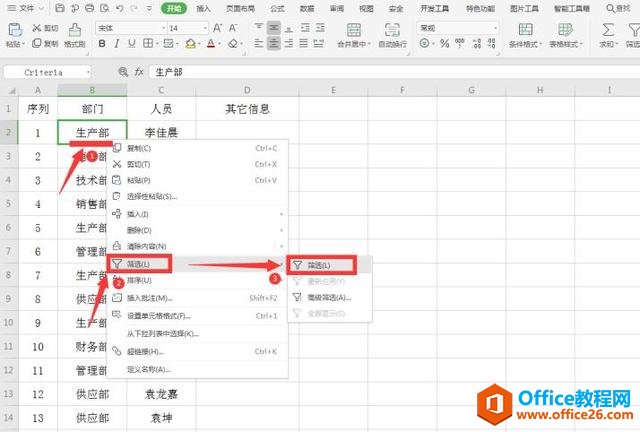
点击部门下方的小三角,在弹出的对话框中选择【内容筛选】,勾选“生产部”:
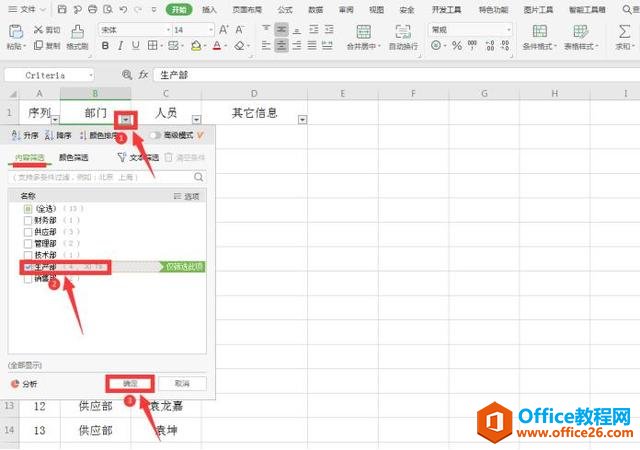
这样所有生产部的员工全部提取出来:
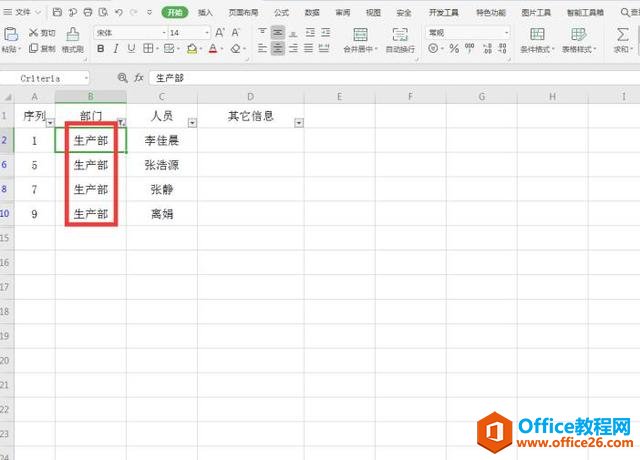
WPS word兼容模式怎么取消
在我们平时使用word文档时,经常会接触到micorsoft和WPS两种格式的文档,其中WPS在兼容方面做的非常好。那么如果我们想要取消这种模式怎么办呢?下面我们就来学习一下。首先找到WPS的安装目






